Wie man eine Facebook-Story erstellt

Facebook-Geschichten machen viel Spaß. Hier erfahren Sie, wie Sie eine Story auf Ihrem Android-Gerät und Computer erstellen können.

Microsoft Teams ist eine großartige Videokonferenz- und Produktivitätsplattform. Der Redmonder Riese hat dem Tisch ständig neue Funktionen hinzugefügt , um die Fähigkeiten der App zu verbessern. Viele Teams-Benutzer haben jedoch immer noch das Gefühl, dass viele wesentliche Funktionen fehlen, wie z.
Können Sie Microsoft Teams zu Facebook Live streamen?
Derzeit unterstützt Microsoft Teams das Streamen von Live-Meetings auf Facebook Live nicht. Das bedeutet, dass Sie Ihre Teams-Videokonferenzen nicht direkt aus der App auf Facebook streamen können. Dazu benötigen Sie ein Programm eines Drittanbieters.
Viele Benutzer sagten, es wäre eine großartige Idee, Live-Team-Meetings in soziale Medien zu streamen. Immerhin unterstützt Zoom diese Funktion bereits. Aber Microsoft glaubt wahrscheinlich nicht, dass Benutzer diese Option in Teams benötigen. Wenn Sie schließlich ein größeres Publikum erreichen möchten, haben Sie dafür Teams Live Events .
Wenn Sie Ihre Marke und Ihre Produkte jedoch einem größeren Kreis potenzieller Kunden präsentieren möchten, ist das Streamen auf Facebook Live eine hervorragende Idee. Facebook ist eine der besten Plattformen für Werbung, weil die Leute es täglich nutzen.
Sie können Ihren Teams-Stream zwar nicht direkt mit Facebook Live verbinden, aber Sie können OBS verwenden, um Ihre Meetings in das weltweit beliebteste Social-Media-Netzwerk zu streamen.
Zuerst müssen Sie OBS (Open Broadcaster Software) auf Ihren Computer herunterladen .
Anschließend müssen Sie das Programm einrichten. Wenn Sie OBS zum ersten Mal starten, sehen Sie nur einen schwarzen Bildschirm.
Fügen Sie dann unter OBS-Quellen Microsoft Teams als Quelle für Ihren Stream hinzu. Wählen Sie Window Capture, wenn Sie die Desktop-App ausführen. Wenn Sie hingegen die Webversion von Teams ausführen, wählen Sie Browser aus . Fügen Sie einen Namen für Ihre Aufnahme hinzu.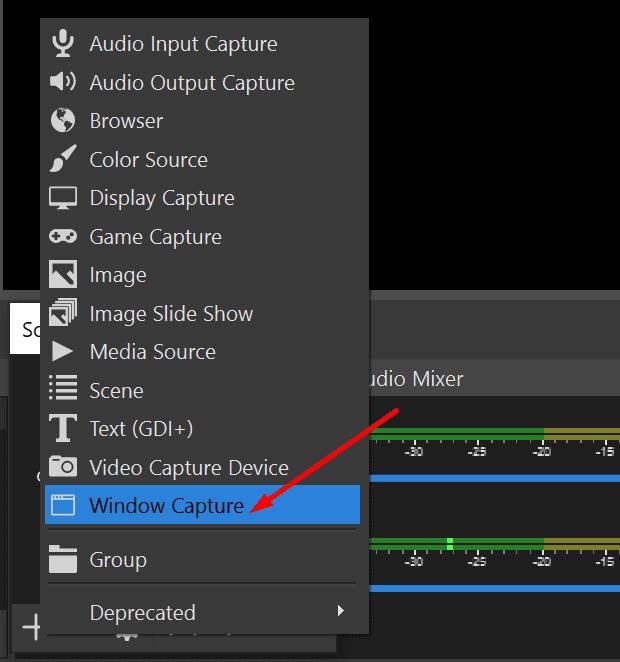
Wählen Sie aus, welches Fenster Sie aufnehmen möchten. Klicken Sie auf OK , um das Fenster zu bestätigen, das OBS erfassen soll.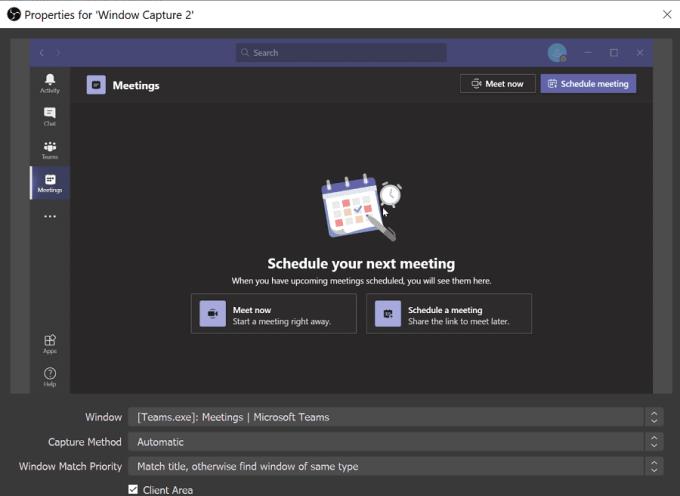
Wenn Sie das Meeting nur streamen und die Teilnehmerliste ausblenden möchten, können Sie das Aufnahmefenster manuell anpassen, indem Sie die roten Rechteckkanten ziehen.
Um den Stream einzurichten, gehen Sie zu Tools und wählen Sie den Assistenten für die automatische Konfiguration , um den Vorgang schneller abzuschließen.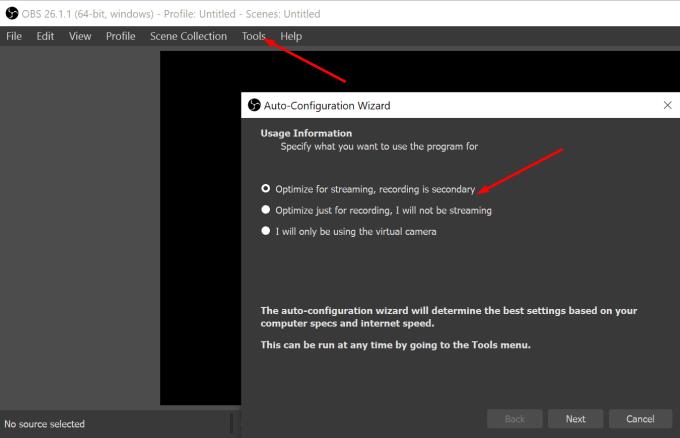
Optimieren Sie die Einstellungen für das Streaming. Wählen Sie Ihre Auflösung, FPS und andere Einstellungen aus.
Wählen Sie dann den Dienst aus, zu dem Sie streamen möchten. In unserem Fall ist das Facebook.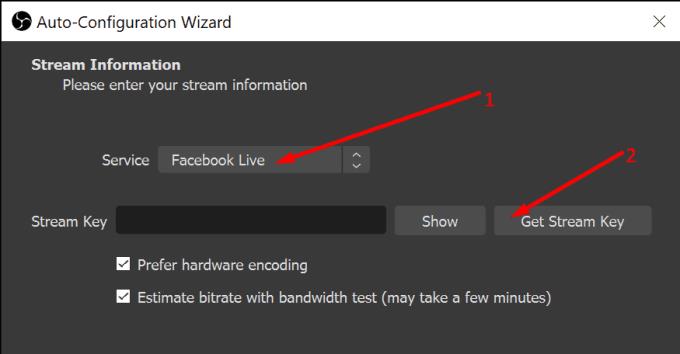
Klicken Sie auf die Schaltfläche Stream-Schlüssel abrufen, um einen Stream-Schlüssel zu generieren.
Es öffnet sich ein neuer Tab, der dich zum Live Producer von Facebook führt, um deinen Stream zu verwalten.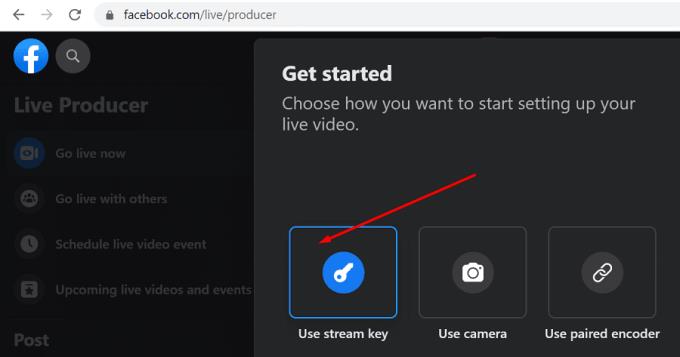
Benennen Sie Ihren Stream und wählen Sie aus, wer ihn sehen kann.
Klicken Sie auf die Schaltfläche Stream erstellen .
Scrollen Sie auf Facebook nach unten zu Live-Stream-Setup und suchen Sie den Stream-Schlüssel. Kopieren Sie den Stream-Schlüssel.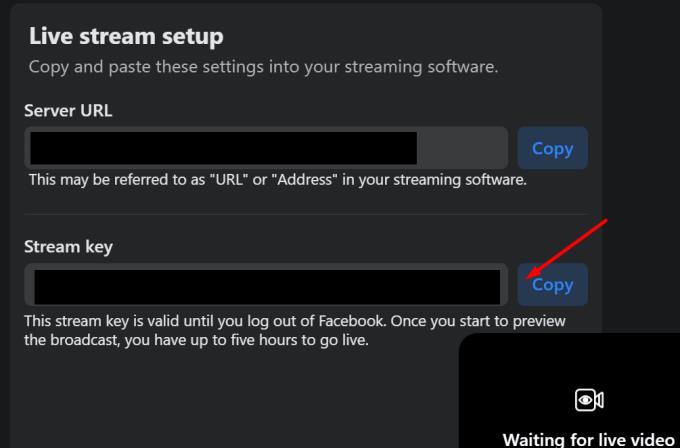
Fügen Sie dann den Schlüssel in OBS ein.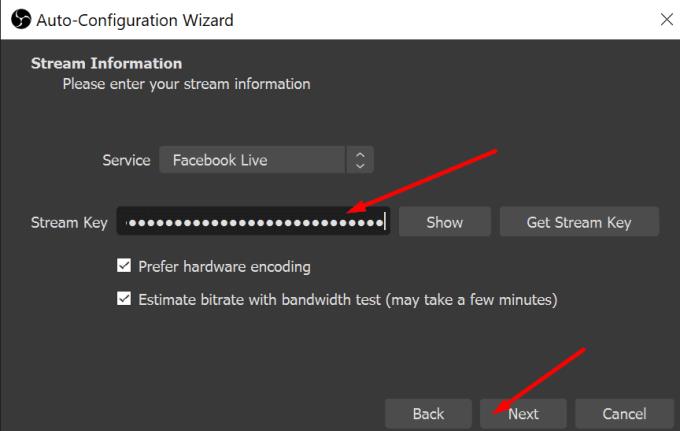
Fühlen Sie sich frei, zusätzliche Video- und Audioeinstellungen zu optimieren. OBS führt einen zusätzlichen Test durch, um Ihre Verbindung zu bewerten.
Klicken Sie in OBS auf die Schaltfläche Streaming starten , um live zu gehen.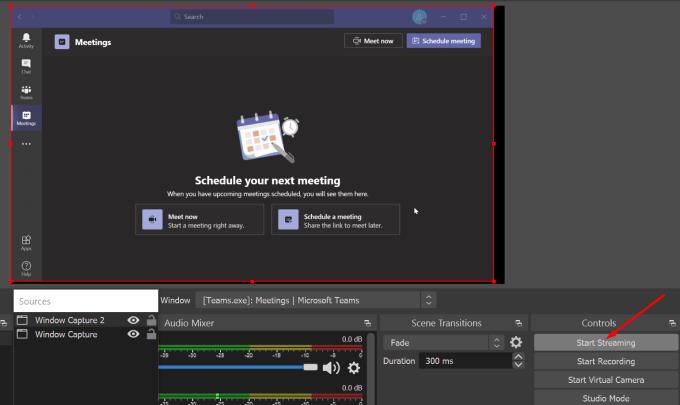
Übrigens können Sie auch eine virtuelle Kamera in Kombination mit OBS verwenden, wie z. B. die StreamLabs Virtual Camera App.
Wenn Sie in der Zwischenzeit zustimmen, dass Teams die Social-Media-Streaming-Funktion erhalten sollen, können Sie die Idee auf der Microsoft Teams UserVoice-Website positiv bewerten .
Microsoft Teams unterstützt derzeit kein natives Streaming von Live-Meetings auf Facebook. Aber Sie können ein größeres Publikum erreichen und Ihre Teams-Meetings mit Hilfe von Drittanbieterprogrammen wie OBS und StreamLabs Virtual Camera auf Facebook Live streamen.
Haben Sie bereits Teams-Meetings auf Facebook gestreamt? Wie ist der ganze Prozess abgelaufen? Teilen Sie Ihre Gedanken in den Kommentaren unten mit.
Facebook-Geschichten machen viel Spaß. Hier erfahren Sie, wie Sie eine Story auf Ihrem Android-Gerät und Computer erstellen können.
Ihre Facebook-Freunde können alle Kommentare sehen, die Sie auf öffentlichen Beiträgen schreiben. Facebook-Kommentare haben keine individuellen Datenschutzeinstellungen.
Um jemanden von Ihrer Facebook-Unternehmensseite zu blockieren, gehen Sie zu Einstellungen, wählen Sie Personen und andere Seiten aus und klicken Sie auf Von Seite bannen.
Wenn Sie Freunde einfach um Empfehlungen für eine bestimmte Aktivität bitten möchten, gehen Sie zu Was denkst du und tippen Sie Ihre Frage ein.
Sie können die Freundeslisten „Bekannte“ oder „Eingeschränkt“ auf Facebook nutzen, um weniger mit bestimmten Personen zu teilen.
Wenn Sie nicht sicher sind, was Impressionen, Reichweite und Engagement auf Facebook sind, lesen Sie weiter, um es herauszufinden. Hier ist eine einfache Erklärung.
Um zu verhindern, dass Beiträge von Facebook-Gruppen angezeigt werden, gehen Sie zur Seite dieser Gruppe und klicken Sie auf Weitere Optionen. Wählen Sie dann die Option Gruppe nicht mehr folgen.
Um wiederkehrende Veranstaltungen auf Facebook zu erstellen, gehen Sie zu Ihrer Seite und klicken Sie auf Veranstaltungen. Fügen Sie dann eine neue Veranstaltung hinzu und klicken Sie auf die Schaltfläche Wiederkehrende Veranstaltung.
Sie können mehrere Co-Hosts zu einem Facebook-Event hinzufügen. Navigieren Sie zu den Event-Einstellungen und geben Sie den Namen eines Freundes im Co-Host-Feld ein.
Wenn Sie auf ein gefälschtes oder geklontes Facebook-Konto oder eine Seite stoßen, ist es am besten, es an Meta zu melden.
Es gibt keine 100-prozentig sichere Methode, um zu überprüfen, ob jemand tatsächlich auf Facebook online ist, wenn er offline zu sein scheint.
Enge Freunde sind Menschen, mit denen du alles teilen möchtest. Auf der anderen Seite sind Bekannte Menschen, mit denen du möglicherweise weniger teilen möchtest.
Zu wissen, wie man die Datenschutzeinstellungen auf Facebook auf einem Handy oder Tablet ändert, wird Ihnen helfen, Ihr Konto besser zu verwalten.
Erfahren Sie, wie Sie in Ihren Facebook-Posts und Kommentaren fettgedruckten Text verwenden können, um Ihre Botschaft klarer zu kommunizieren.
Erfahren Sie, wie Sie den Facebook-Fehler beim Ausführen der Abfrage beheben können. 5 bewährte Lösungen, um das Problem schnell zu lösen und wieder auf Facebook zugreifen zu können.
So aktivieren oder deaktivieren Sie die Profilbild-Anmeldung auf Ihrem Android- oder iPhone-Gerät.
Erfahren Sie, wie Sie „Für Sie vorgeschlagene“ Beiträge auf Facebook verwalten und reduzieren können. Inklusive Tipps zur Nutzung von FB Purity und Einstellungen für Seitenadministratoren.
Benutzer berichteten, dass ihre Facebook-, Messenger- und Instagram-Konten plötzlich abgemeldet wurden und nicht mehr darauf zugegriffen werden konnte, sowohl in der App als auch in der Webversion.
Um sich für Threads auf Android oder iPhone anzumelden, öffnen Sie den Google Play Store oder den Apple AppStore, suchen und installieren Sie die App und melden Sie sich bei Instagram an.
Um das Threads-Konto zu verifizieren, öffnen Sie das Menü „Instagram“ > „Profil“, wählen Sie „Meta verifiziert“ und fahren Sie mit den Abonnementdetails fort.
Haben Sie RAR-Dateien, die Sie in ZIP-Dateien konvertieren möchten? Erfahren Sie, wie Sie RAR-Dateien in das ZIP-Format konvertieren.
Müssen Sie wiederkehrende Meetings in MS Teams mit denselben Teammitgliedern planen? Erfahren Sie, wie Sie ein wiederkehrendes Meeting in Teams einrichten.
Wir zeigen Ihnen, wie Sie die Farbe der Hervorhebung für Texte und Textfelder in Adobe Reader mit diesem schrittweisen Tutorial ändern können.
In diesem Tutorial zeigen wir Ihnen, wie Sie die Standard-Zoom-Einstellung in Adobe Reader ändern.
Spotify kann lästig sein, wenn es automatisch jedes Mal geöffnet wird, wenn Sie Ihren Computer starten. Deaktivieren Sie den automatischen Start mit diesen Schritten.
Wenn LastPass keine Verbindung zu seinen Servern herstellen kann, löschen Sie den lokalen Cache, aktualisieren Sie den Passwortmanager und deaktivieren Sie Ihre Browsererweiterungen.
Microsoft Teams unterstützt momentan nicht die native Übertragung von Meetings und Anrufen auf Ihren Fernseher. Aber Sie können eine Bildschirmspiegelungs-App verwenden.
Erfahren Sie, wie Sie den OneDrive-Fehlercode 0x8004de88 beheben können, damit Sie Ihren Cloud-Speicher wieder nutzen können.
Sind Sie neugierig, wie Sie ChatGPT in Microsoft Word integrieren können? Diese Anleitung zeigt Ihnen genau, wie Sie es in 3 einfachen Schritten mit dem ChatGPT für Word-Add-in tun können.
Halten Sie den Cache in Ihrem Google Chrome-Webbrowser mit diesen Schritten sauber.






















